WinSCP如何更改文件的打开方式? WinSCP中更改文件的打开方式的操作教程
2023-07-07 08:00:47
来源/作者: /
己有:1人学习过
使用winScp的时候,很多小伙伴不知道如何更改文件的打开方式,下面小编就给大家带来WinSCP中更改文件的打开方式的操作教程,有需要的小伙伴不要错过哦。
首先我们需要准备一个要打开的文件,如下图所示,接下来我们需要用sublime进行打开
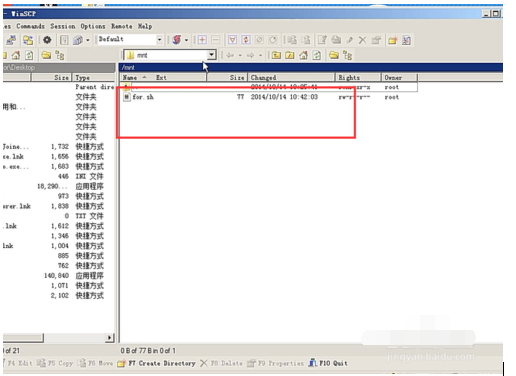
右键单击文件选择custom commands,然后在选择Customize选项,如下图所示
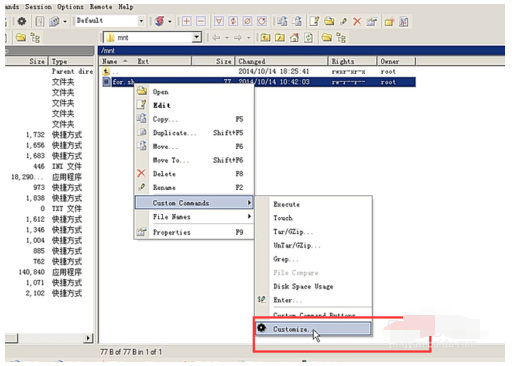
接下来在弹出的首选项界面中我们选择Editors选项,如下图所示,然后点击Add按钮
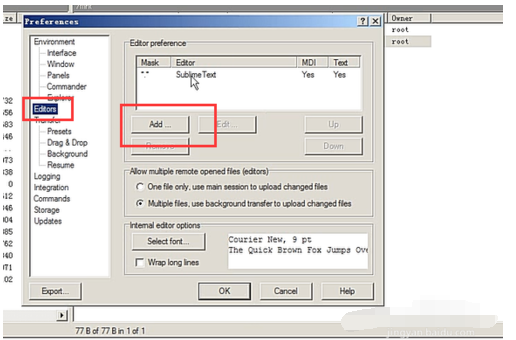
接下来我们选择外部编辑器,如下图所示,然后点击Browse按钮
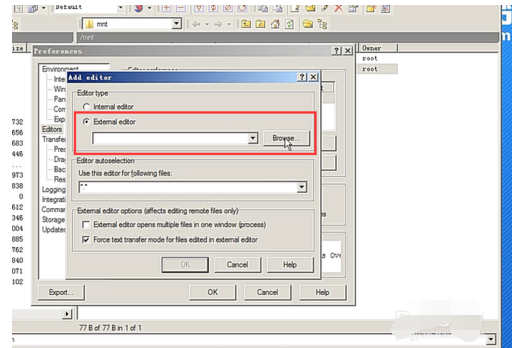
接下来我们选择要用的编辑器,如下图所示,直接选择然后点击打开按钮
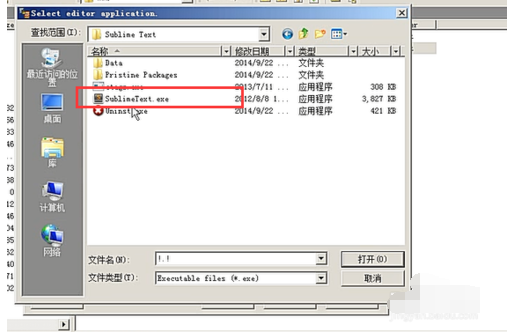
选择完毕以后你就会在编辑器栏看到Sublime编辑器,如下图所示
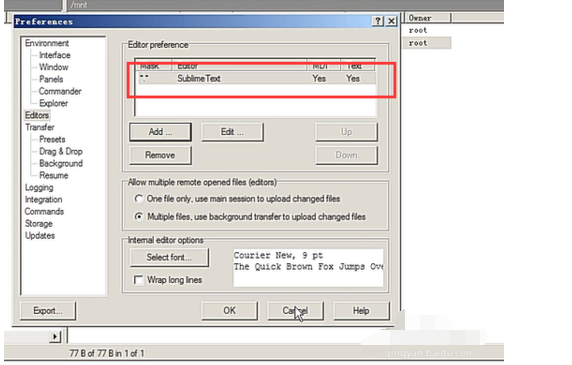
标签(TAG)
上一篇:2507是什么材质
下一篇:小米9有红外线遥控器功能吗
























